
Thomas Glenn
0
1177
23
Embora o iOS não nos permita personalizar a aparência da tela inicial, ele nos dá muito controle sobre o painel do widget, que é a tela mais à esquerda do seu iPhone. Gosto muito do painel de widgets do meu iPhone, pois ele permite verificar rapidamente o clima, ver minhas tarefas e eventos diários, adicionar anotações e executar atalhos, entre outras coisas. Como estou acostumado a usar o painel do widget, acho bastante surpreendente quando vejo outros usuários do iPhone não tirando proveito total dele. De fato, poucos usuários do iPhone sabem como adicionar um novo widget ao painel. Bem, com este artigo, quero mudar isso, pois mostrarei como adicionar widgets no iPhone:
Nota: Enquanto enfatizo o iPhone, o painel de widgets está disponível para dispositivos iPhone, iPad e iPod touch.
Adicionando Widgets no iPhone
Adicionar widgets no iPhone é muito simples. De fato, quando você configura o telefone pela primeira vez, por padrão, alguns widgets estão presentes para mostrar seu potencial. A melhor parte sobre o uso de widgets é que você não precisa instalar aplicativos de widgets diferentes para usá-los.. De fato, a maioria dos aplicativos que você já ama e usa oferece algum tipo de widget que você pode usar. Aqui está como você pode acessar os widgets e adicioná-lo à tela do widget:
- Primeiro, deslize da esquerda para a direita na tela inicial para acessar a tela do widget. Aqui, encontre o botão "Editar" na parte inferior e toque nele.
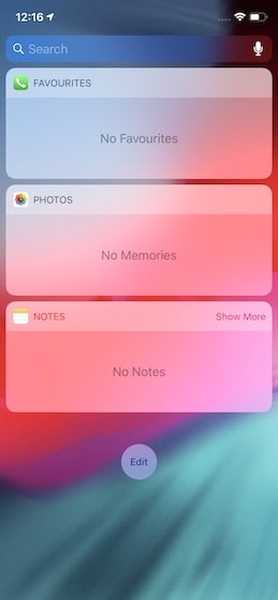
2. Nesta página, você verá todos os widgets aos quais tem acesso. Para adicionar widgets à sua tela, basta tocar no botão verde mais. Digamos que apertamos o botão de adição para adicionar o widget Calendário. Veja como ele se move para a seção de widget adicionada.
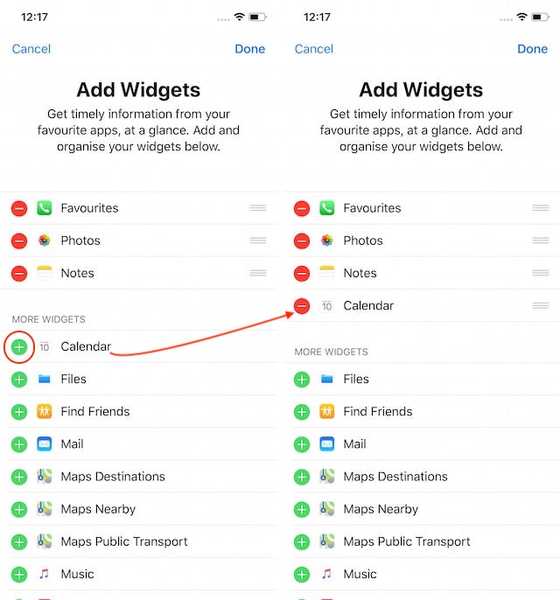
3. Da mesma forma, você pode remover um widget pressionando o botão de menos vermelho e tocando no botão "Remover". Digamos que removamos o widget "Fotos". Além disso, escusado será dizer, mas lembre-se de pressionar o botão "Concluído" depois de fazer alterações..
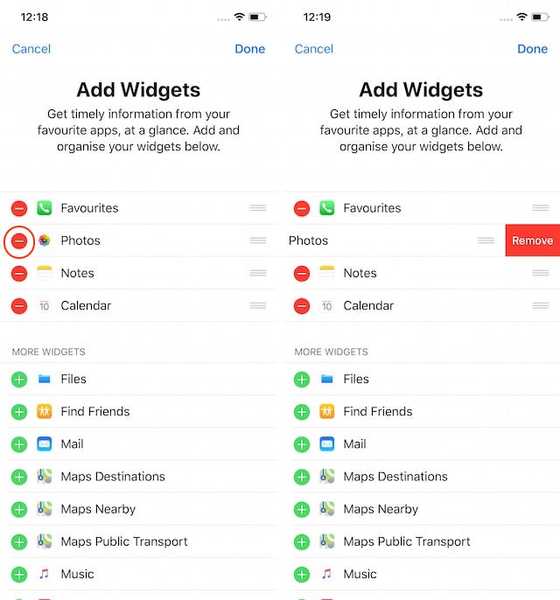
É só isso. Com apenas alguns toques, você pode adicionar e remover widgets no seu iPhone.
VEJA TAMBÉM: Como tirar uma captura de tela no macOS Mojave
Adicionar e remover widgets em dispositivos iPhone, iPad e iPod Touch
Como você pode ver, é muito fácil adicionar e remover widgets no seu iPhone. Se você nunca fez uso do painel de widgets do seu iPhone, recomendo que você o experimente, pois é uma das poucas coisas que você pode personalizar no iPhone e pode ser realmente útil se você começar a usá-lo. Informe-nos se você achou este tutorial útil ou não, escrevendo na seção de comentários abaixo.















